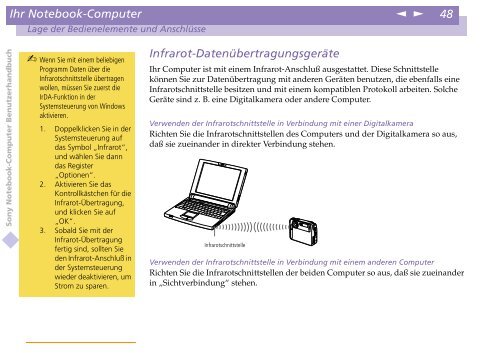Sony PCG-N505SN - PCG-N505SN Istruzioni per l'uso Tedesco
Sony PCG-N505SN - PCG-N505SN Istruzioni per l'uso Tedesco
Sony PCG-N505SN - PCG-N505SN Istruzioni per l'uso Tedesco
You also want an ePaper? Increase the reach of your titles
YUMPU automatically turns print PDFs into web optimized ePapers that Google loves.
Ihr Notebook-Computer<br />
n<br />
N<br />
48<br />
Lage der Bedienelemente und Anschlüsse<br />
<strong>Sony</strong> Notebook-Computer Benutzerhandbuch<br />
✍ Wenn Sie mit einem beliebigen<br />
Programm Daten über die<br />
Infrarotschnittstelle übertragen<br />
wollen, müssen Sie zuerst die<br />
IrDA-Funktion in der<br />
Systemsteuerung von Windows<br />
aktivieren.<br />
1. Doppelklicken Sie in der<br />
Systemsteuerung auf<br />
das Symbol „Infrarot“,<br />
und wählen Sie dann<br />
das Register<br />
„Optionen“.<br />
2. Aktivieren Sie das<br />
Kontrollkästchen für die<br />
Infrarot-Übertragung,<br />
und klicken Sie auf<br />
„OK“.<br />
3. Sobald Sie mit der<br />
Infrarot-Übertragung<br />
fertig sind, sollten Sie<br />
den Infrarot-Anschluß in<br />
der Systemsteuerung<br />
wieder deaktivieren, um<br />
Strom zu sparen.<br />
Infrarot-Datenübertragungsgeräte<br />
Ihr Computer ist mit einem Infrarot-Anschluß ausgestattet. Diese Schnittstelle<br />
können Sie zur Datenübertragung mit anderen Geräten benutzen, die ebenfalls eine<br />
Infrarotschnittstelle besitzen und mit einem kompatiblen Protokoll arbeiten. Solche<br />
Geräte sind z. B. eine Digitalkamera oder andere Computer.<br />
Verwenden der Infrarotschnittstelle in Verbindung mit einer Digitalkamera<br />
Richten Sie die Infrarotschnittstellen des Computers und der Digitalkamera so aus,<br />
daß sie zueinander in direkter Verbindung stehen.<br />
Infrarotschnittstelle<br />
Verwenden der Infrarotschnittstelle in Verbindung mit einem anderen Computer<br />
Richten Sie die Infrarotschnittstellen der beiden Computer so aus, daß sie zueinander<br />
in „Sichtverbindung“ stehen.